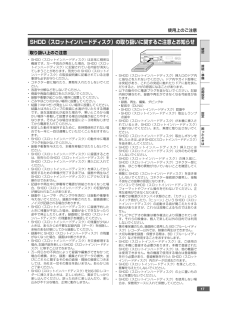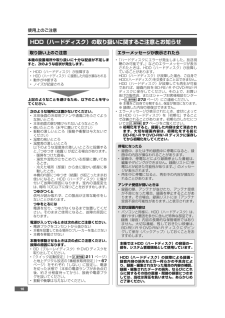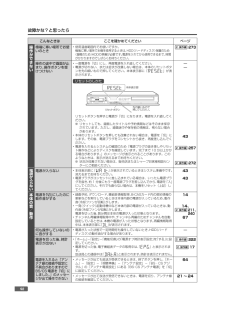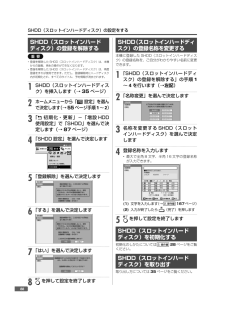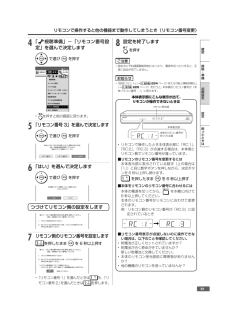Q&A
取扱説明書・マニュアル (文書検索対応分のみ)
"予約"1 件の検索結果
"予約"18 件の検索結果
全般
質問者が納得聞くばかりでなく、自分でも検索して勉強して下さい。「受信強度 録画エラー」などのワードで検索すればいくらでもヒットします。
>今まではその90前後で正常に録画できていたので
じゃあ故障の可能性もあります。
返品はできません。いつ購入したのか書かれていませんが、返品可能なのは購入後1週間以内です。
**********
受信レベルが低くても、高すぎても受信不良は起こします。
受信不良を起こすと、デジタルレコーダーは正常に録画できないことがあります。
だから受信強度が強すぎるからアッテネーターをONにすれ...
4725日前view215
背厚 4.96mm確この製品は、こんなところがエコロジークラス。上手に使って、もっともっとエコロジークラス。1. 接続 準備編・取扱説明書ブルーレイディスクレコーダー◎自動的に電源を切る設定を!低消費電力/省スペースエコモード搭載により、待機時の省電力化を実現しました。すべての基板に無鉛ハンダを使用使用している基板すべてに鉛を含まないハンダを採用しています。環境に配慮したグリーン材料設計です。① 電源が入ったままの状態で、約 3 時間何も操作されないと自動的に電源をオフする機能を採用しています。② 予約録画中に追いかけ再生や別タイトルの再生を行った場合、操作後に電源ボタンを1回押してください。予約録画実行後に自動的に電源を切ることができますので、効率的な省エネになります。ビー ディー形名ティーBD-T2100BD-T1100BD-T510認はじめにお読みください。• 操作については別冊の取扱説明書2. 操作編 をご覧ください。接続・準備• 録画や再生など基本的な操作は「かんたん !!ガイド」でも説明しています。初期設定設定困ったときはMY家電登録のご案内http://iclub.sharp.co.jp/m/お...
使用上のご注意SHDD(スロットインハードディスク)の取り扱いに関するご注意とお知らせ確認取り扱い上のご注意• SHDD(スロットインハードディスク)は非常に精密な機器です。万一不具合が発生した場合、SHDD(スロットインハードディスク)に記録されている内容が消失してしまうことがあります。別売りの SHDD(スロットインハードディスク)の取扱説明書に記載されている注意事項も必ずお守りください。• コネクター部に触れたり、異物を入れたりしないでください。• 改造や分解などをしないでください。• 側面や背面の通気口をふさがないでください。• 振動や衝撃が起こらない場所に設置してください。• ごみやほこりの少ない場所に設置してください。• 結露(つゆつき)が発生しにくい場所に設置してください。結露とは冷たいコップの表面に水滴が付いたりする現象です。急な温度変化が起きた場合や、寒いところから暖かい場所へ移動して設置する場合は結露が起こりやすくなります。そのような場合は室温に2∼3時間なじませてから電源を入れてください。• 安定した動作を維持するために、長時間使用されない場合でも一年に一回は通電していただくことをおすす...
使用上のご注意HDD(ハードディスク)の取り扱いに関するご注意とお知らせ取り扱い上のご注意本機の設置場所や取り扱いに十分な配慮が不足しますと、次のような症状が発生します。••••HDD(ハードディスク)が故障するHDD(ハードディスク)に録画した内容が損なわれる動作が中断するノイズが記録される上記のようなことを避けるため、以下のことを守ってください。次のような場所には置かないでください。• 本体後面の冷却用ファンや通風口をふさぐような狭いところ• 本体前面の扉が開けられないようなところ• 傾いたところ(水平に置いてください)• 振動の激しいところ(振動や衝撃は与えないでください)• 湿度の高いところ• 温度差の激しいところ以下のような温度差の激しいところに設置すると、つゆつき(結露)「」が起こる場合があります。・ 暖房をつけた直後。・ 湯気や湿気が立ちこめている部屋に置いてあるとき。・ 冷えた場所(部屋)から急に暖かい部屋に移動したとき。本機の内部につゆつき(結露)が起こったままお使いになると、HDD(ハードディスク)に傷が付いて故障の原因になります。室内の温度変化は、毎時 10℃以下に保つことをおすすめしま...
故障かな?と思ったらこんなときは操ここを確かめてください極端に寒い場所でお使いのときが• 使用温度範囲内でお使いですか。極端に寒い場所で本機を使用するときは、 (ハードディスク)HDD保護のため(暖機のため)HDDの準備が必要です。電源を入れてから使用できるまで、時間がかかりますのでしばらくお待ちください。操作の途中で画面が止まり、操作ボタンを受けつけない作• 一度電源を 「切」 にし、再度電源を入れ直してください。• 電源が切れない、または症状が改善しない場合は、本体のリセットボタンを先の細いもので押してください。本体表示部に「」が表示されます。できないページ2. 操作編273――リセットのしかた本体表示部リセットボタン先の細いもので押してください。電リセットボタンを押すと電源が「切」になります。電源を入れ直してください。※ リセットしても、録画したタイトルや予約情報などはそのまま保存されています。ただし、録画途中や保存前の情報は、残らない場合があります。• 本体のリセットボタンを押しても改善されない場合は、電源を「切」にします。その後、電源プラグをコンセントから抜き、再度差し込んでください。• 電源を入れ...
日付・時刻設定時計を合わせる確認通常は時計合わせを行う必要はありません。3 「 視聴準備」−「日付・時刻設定」を選んで決定します接続・準備で選びを押す初レコーダー側に期ホーム設定お知らせ設チャンネル定REC視聴準備チャンネル設定アンテナ設定設ホームネットワーク設定 [しない]定通信(インターネット)設定暗証番号設定デジタル放送視聴設定困BD/DVD再生設定リモコン番号設定[1っ]た日付・時刻設定• 日付 時刻設定には・「自動設定について」 「日と付・時刻設定」の 2 つの項目があります。「日付・時刻設定」を選んで決定してください。ホームボタンはふた内にもあります。12きは4 「日付・時刻設定」を選んで決定しますで選びご注意• デジタル放送を正しく受信している場合は自動的に時計合わせが行われますので、この操作は必要ありません。• 日付・時刻設定がされていない場合は、録画予約やダビングができません。と5を押す年→月→日→時→分をそれぞれ選んで設定しますホーム画面を表示させますの左右で選び上下で設定するを押す「自動設定について日付・時刻設定設定」を選んで決定します現在日時を設定してください。201211午前 0 ...
SHDD(スロットインハードディスク)の設定をするSHDD(スロットインハードディスク)の登録を解除する重 要• 登録を解除した SHDD(スロットインハードディスク)は、本機からの録画、再生の操作ができなくなります。• 登録を解除した SHDD(スロットインハードディスク)は、再度登録をすれば使用できます。ただし、登録解除時にハードディスク内が初期化され、すべてのタイトル、予約情報が消去されます。123SHDD(スロットインハードディスク)を挿入します(→ 35 ページ)ホームメニューから「設定」を選んで決定します(→ 55 ページ手順 1 ∼ 2)SHDD(スロットインハードディスク)の登録名称を変更する本機に登録した SHDD(スロットインハードディスク)の登録名称を、ご自分がわかりやすい名前に変更できます。1 「SHDD(スロットインハードディスク)の登録を解除する」の手順 1∼ 4 を行います(→左記)2 「名称変更」を選んで決定します名称変更登録解除初期化「 初期化・更新」−「増設 HDD使用設定」で「SHDD」を選んで決定します(→ 87 ページ)ホーム設定お知らせSHDD1REC初期化・更新設...
初期設定する(らくらくセットアップ)お知らせ• 初期設定後、本機から D 映像ケーブルを取り外すと、設定は「D1」になります。テレビ側の映像端子を「D2」∼「D5」または「コンポーネント映像入力端子」に設定していたときは、設定」の「映像 音声調整」「・−「映像 音声設定」で「D 映像出力設定」をやり直してください。・映像端子とテレビのタイプの設定「初期設定」で設定できる各項目のうち、次の項目については「初期設定」をやり直さなくても再設定することができます。設定する項目初期設定をやり直す引越しやテレビの買い換えなどで初期設定をやり直す場合は、次のように行ってください。1D1 端子D2 端子D3 端子D4 端子選ぶ内容「ホーム」−「設定」−「映像・音声調整」−「映像・音声設定」−「D 映像出力設定」で、接続したテレビの端子名を選びます。D5 端子「ホーム」−「設定」−「 初期化・更新」−「設定リセット」を選んで決定します2 「リセットする」を選んで決定します• 自動的に電源が切れます。3映像端子設定(接続したテレビの端子名)本機の電源を入れますレコーダー側にカチッとスライドさせるを押すテレビのタイプ設定16:9「...
LAN 接続双方向通信/インターネット/ホームネットワークの接続をする● LAN ケーブルの種類についてLAN 接続でできること次 の サ ー ビ ス を 楽 し む に は、LAN(Local AreaNetwork)接続と 74 ページの LAN 設定が必要です。• デジタル放送の双方向通信• アクトビラ、TSUTAYA TV、YouTube の視聴• BD ビデオの BD-LIVE 機能• ホームネットワーク• DLNA(動画再生)対応アクオスで本機を視聴• LAN 接続のスカパー HD 対応チューナーからの録画(「スカパー HD 録画」)• LAN 接続の CATV のデジタルセットトップボックスからの録画お知らせ• プロバイダとの契約も必要です。サービス内容の詳しい情報は、ご契約のプロバイダにお問い合わせください。ホームネットワークのみを利用するときは、プロバイダ契約は不要です。• ホームネットワークを利用するときは、ホームネットワーク設定(→ 86 ページ)が必要です。• LAN に接続する場合は、必ず本機の電源を「切」にして行ってください。(電源を入れた状態で LAN 接続したときは、回線接続が...
リモコンで操作すると他の機器まで動作してしまうとき(リモコン番号変更)4 「 視聴準備」−「リモコン番号設 8定」を選んで決定しますで選びを押す設定確認を押すご注意接• 設定中に予約録画開始時刻になったり、電源を切ったりすると、正常に設定が完了しません。ホームお知らせ設定を終了します続・準チャンネル備RECお知らせ視聴準備•「設定リセット」 → 2. 操作編 224 ページ)(または「個人情報初期化」本体側のリモコン番号が「本(→ 2. 操作編 225 ページ)を行うと、体リモコン番号:1」に戻ります。チャンネル設定アンテナ設定ホームネットワーク設定 [しない]初期設通信(インターネット)設定デジタル放送視聴設定BD/DVD再生設定リモコン番号設定定本体表示部にこんな表示が出て、リモコンが操作できないときは暗証番号設定[1リモコン受光部]設日付・時刻設定•定を押すと前の画面に戻ります。5 「リモコン番号 3」を選んで決定しますで選びを押すリモコン番号2ときはリモコン番号3■リモコンのリモコン番号を変更するには本体表示部に表示されている数字(上の場合は「1」)と同じ数字ボタンを押しながら、決定ボタンを 6 秒以...
ホームネットワーク設定ホームネットワークを設定する• 初期設定でホームネットワーク設定を行ったときは設定の必要はありません。• 本機の Wi-Fi コネクト機能を有効にした場合は設定の必要はありません。ご注意• LAN 接続でホームネットワークを利用する場合は、LAN 接続とLAN 設定が必要です。• LAN 接続(→ 40 ページ)• LAN 設定• 有線 LAN 設定(簡単)(→ 74 ページ)• 有線 LAN 設定(→ 75 ページ)• 無線 LAN 設定(簡単)(→ 78 ページ)• 無線 LAN 設定(→ 78 ページ)• 本機のアクセスポイント機能を利用する場合は、Wi-Fi コネクトの設定(→ 81 ページ)が必要です。• 本機を無線 LAN でネットワークに接続している場合、無線 LANのセキュリティ方式を「設定なし」(→ 79 ページ)にするとホームネットワーク機能は使用できません。準備1テレビと本機の準備をします(→ 46 ページ手順 4 ∼ 5)ホームメニューから「設定」を選んで決定します(→ 55 ページ手順 1 ∼ 2)2 「 視聴準備」−「ホームネットワーク設定」を選んで決定します...
- 1
- 1
- 2